Che cosa è Jabuticaba?
Lo shopping online è una tendenza fiorente, quindi, nessuna meraviglia che applicazioni adware, come Jabuticaba, emergono frequentemente all’orizzonte del mercato del software cercando di vendere se stessi come la soluzione migliore per risparmiare denaro. Tenete a mente che intrallazzatori fare soldi ingannando persone a cliccando sulla pubblicità visualizzate dai loro programmi adware. Questa estensione per il browser non è fa eccezione; Ecco perché esso è stato classificato come adware. Questa app non ha alcun beneficio per te, ma esso si può introdurre a siti di terze parti inaffidabili. Cosa c’è di più, è probabile che Jabuticaba non è l’unica infezione pericolo per la salute del vostro sistema.
Come funziona Jabuticaba?
Questa applicazione adware sostiene di essere un’estensione del browser semplice e conveniente che raccoglie punti mentre si fa shopping online. Se ti registri possono ricevi gratis regali, coupon e “fantastici premi” pure. Infatti, Jabuticaba riempie il vostro schermo con terzi annunci pop-up e tagliandi che potrebbero essere rischiosi fare clic su. Gli sviluppatori non si assume alcuna responsabilità per i contenuti di terze parti; quindi, cliccando su questi annunci potrebbe prendere a siti Web non sicuri. Atterraggio su tali siti di solito non finisce bene per l’utente. Potrebbe ottenere truffati a scaricare qualche aggiornamento del driver “urgente” o semplicemente ottenere infettati con altri programmi malware. Ma l’elenco è, ovviamente, più dal momento che i cyber criminali sono piuttosto creativi quando si tratta di convincere gli utenti. Mantenere Jabuticaba sul sistema potrebbe esporvi a tali siti Web.
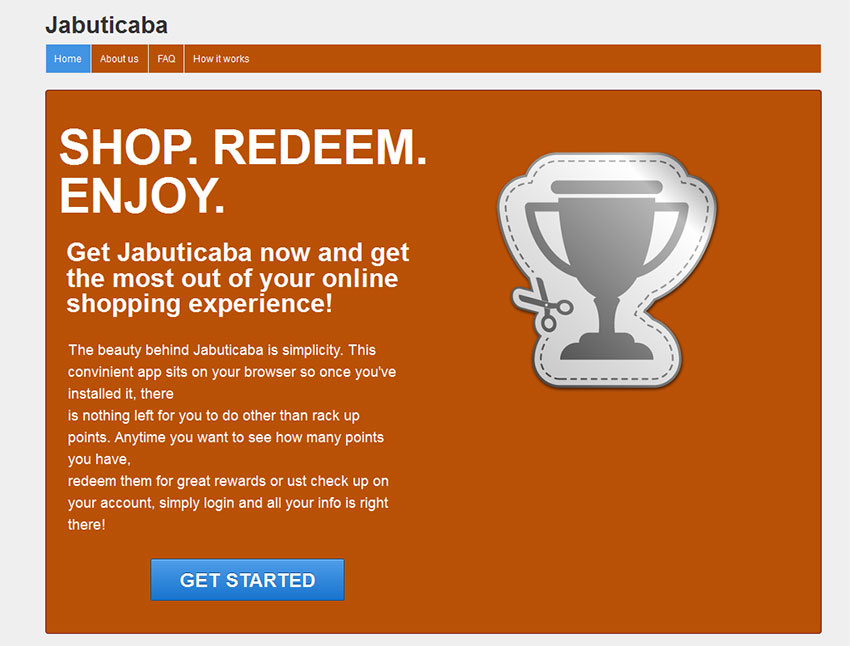 Ma ci si potrebbe chiedere come questo adware finito sul vostro computer a tutti. Beh, una possibilità è che hai scaricato dal suo sito ufficiale, Jabuticaba-tech.com. Abbiamo notato che questo adware è solo un’altra versione di V-Bates. Infatti, queste applicazioni sono così legate che quando pensi che si sta scaricando Jabuticaba, è in realtà v-bates.exe. Ma è più probabile che non avete mai visitato questo sito. Invece, si può avere scaricato freeware recentemente e questo adware stava viaggiando in bundle il software stesso. Il problema è che potrebbe non essere stato da solo. Devi sapere che ci sono pacchetti software che non contengono solo legittimo freeware e alcuni strumenti aggiuntivi, ma anche un numero di infezioni da malware. Che è come la maggior parte degli utenti finiscono con avere programmi adware, browser hijacker e programmi potenzialmente indesiderati sul proprio computer, allo stesso tempo. È facile perdere il passo quando avete ancora una scelta di dire no ai programmi indesiderati durante il processo di installazione. Si consiglia di eseguire la scansione Anti-Malware strumento sistema dopo l’eliminazione di Jabuticaba al fine di assicurarsi che il PC è pulito.
Ma ci si potrebbe chiedere come questo adware finito sul vostro computer a tutti. Beh, una possibilità è che hai scaricato dal suo sito ufficiale, Jabuticaba-tech.com. Abbiamo notato che questo adware è solo un’altra versione di V-Bates. Infatti, queste applicazioni sono così legate che quando pensi che si sta scaricando Jabuticaba, è in realtà v-bates.exe. Ma è più probabile che non avete mai visitato questo sito. Invece, si può avere scaricato freeware recentemente e questo adware stava viaggiando in bundle il software stesso. Il problema è che potrebbe non essere stato da solo. Devi sapere che ci sono pacchetti software che non contengono solo legittimo freeware e alcuni strumenti aggiuntivi, ma anche un numero di infezioni da malware. Che è come la maggior parte degli utenti finiscono con avere programmi adware, browser hijacker e programmi potenzialmente indesiderati sul proprio computer, allo stesso tempo. È facile perdere il passo quando avete ancora una scelta di dire no ai programmi indesiderati durante il processo di installazione. Si consiglia di eseguire la scansione Anti-Malware strumento sistema dopo l’eliminazione di Jabuticaba al fine di assicurarsi che il PC è pulito.
Come rimuovere Jabuticaba?
La rimozione manuale di Jabuticaba può sembrare un po’ difficile per coloro che non sono utenti molto esperti. È dovuto al fatto che è necessario ripristinare le impostazioni di DNS dopo aver eseguito il programma di disinstallazione nel pannello di controllo. Ma anche se non l’hai mai fatto prima, con la nostra guida qui sotto si può facilmente gestire questo compito. Ma questo adware potrebbe non essere l’unica minaccia sul tuo computer. Ecco perché ti consigliamo di scaricare e installare uno strumento di rimozione malware affidabile. Se tenerlo aggiornato, dovrebbe dare protezione completa del tuo PC da infezioni simili o ancora più pericolose.
Eliminare manualmente Jabuticaba
Come ripristinare le impostazioni di DNS
Windows XP
- Aprire il menu Start e vai al Pannello di controllo.
- Selezionare connessioni di rete.
- Pulsante destro del mouse sulla connessione e selezionare proprietà.
- Selezionare Internet Protocol sul pannello Local Area Connection Properties.
- Fare clic su Proprietà e selezionare Ottieni indirizzo server DNS automaticamente.
- Fare clic su OK.
Windows Vista / Windows 7
- Aprire il menu Start e scegliere Pannello di controllo.
- Seleziona rete e Internet e accesso rete e centro condivisione.
- Fare clic sulla connessione e scegliere proprietà.
- Selezionare Internet Protocol versione 4 (TCP/IPv4) nell’elenco.
- Fare clic su Proprietà e selezionare Ottieni indirizzo Server DNS automaticamente.
- Fare clic su OK e fare clic su OK una volta di più.
Windows 8 e Windows 8.1
- Premere Win + W e scrivere nel Pannello di controllo. Premere invio.
- Seleziona rete e Internet e selezionare la rete e centro condivisione.
- Fare clic sulla connessione e scegliere proprietà nella finestra a comparsa.
- Selezionare Internet Protocol versione 4 (TCP/IPv4) nell’elenco e fare clic su Proprietà.
- Contrassegnare l’opzione Ottieni indirizzo server DNS automaticamente e fare clic su OK.
- Fare clic su OK.
Offers
Scarica lo strumento di rimozioneto scan for JabuticabaUse our recommended removal tool to scan for Jabuticaba. Trial version of provides detection of computer threats like Jabuticaba and assists in its removal for FREE. You can delete detected registry entries, files and processes yourself or purchase a full version.
More information about SpyWarrior and Uninstall Instructions. Please review SpyWarrior EULA and Privacy Policy. SpyWarrior scanner is free. If it detects a malware, purchase its full version to remove it.

WiperSoft dettagli WiperSoft è uno strumento di sicurezza che fornisce protezione in tempo reale dalle minacce potenziali. Al giorno d'oggi, molti utenti tendono a scaricare il software gratuito da ...
Scarica|più


È MacKeeper un virus?MacKeeper non è un virus, né è una truffa. Mentre ci sono varie opinioni sul programma su Internet, un sacco di persone che odiano così notoriamente il programma non hanno ma ...
Scarica|più


Mentre i creatori di MalwareBytes anti-malware non sono stati in questo business per lungo tempo, essi costituiscono per esso con il loro approccio entusiasta. Statistica da tali siti come CNET dimost ...
Scarica|più
Quick Menu
passo 1. Disinstallare Jabuticaba e programmi correlati.
Rimuovere Jabuticaba da Windows 8
Clicca col tasto destro del mouse sullo sfondo del menu Metro UI e seleziona App. Nel menu App clicca su Pannello di Controllo e poi spostati su Disinstalla un programma. Naviga sul programma che desideri cancellare, clicca col tasto destro e seleziona Disinstalla.


Disinstallazione di Jabuticaba da Windows 7
Fare clic su Start → Control Panel → Programs and Features → Uninstall a program.


Rimozione Jabuticaba da Windows XP:
Fare clic su Start → Settings → Control Panel. Individuare e fare clic su → Add or Remove Programs.


Rimuovere Jabuticaba da Mac OS X
Fare clic sul pulsante Vai nella parte superiore sinistra dello schermo e selezionare applicazioni. Selezionare la cartella applicazioni e cercare di Jabuticaba o qualsiasi altro software sospettoso. Ora fate clic destro su ogni di tali voci e selezionare Sposta nel Cestino, poi destra fare clic sull'icona del cestino e selezionare Svuota cestino.


passo 2. Eliminare Jabuticaba dal tuo browser
Rimuovere le estensioni indesiderate dai browser Internet Explorer
- Apri IE, simultaneamente premi Alt+T e seleziona Gestione componenti aggiuntivi.


- Seleziona Barre degli strumenti ed estensioni (sul lato sinistro del menu). Disabilita l’estensione non voluta e poi seleziona Provider di ricerca.


- Aggiungine uno nuovo e Rimuovi il provider di ricerca non voluto. Clicca su Chiudi. Premi Alt+T di nuovo e seleziona Opzioni Internet. Clicca sulla scheda Generale, cambia/rimuovi l’URL della homepage e clicca su OK.
Cambiare la Home page di Internet Explorer se è stato cambiato da virus:
- Premi Alt+T di nuovo e seleziona Opzioni Internet.


- Clicca sulla scheda Generale, cambia/rimuovi l’URL della homepage e clicca su OK.


Reimpostare il browser
- Premi Alt+T.


- Seleziona Opzioni Internet. Apri la linguetta Avanzate.


- Clicca Reimposta. Seleziona la casella.


- Clicca su Reimposta e poi clicca su Chiudi.


- Se sei riuscito a reimpostare il tuo browser, impiegano un reputazione anti-malware e scansione dell'intero computer con esso.
Cancellare Jabuticaba da Google Chrome
- Apri Chrome, simultaneamente premi Alt+F e seleziona Impostazioni.


- Seleziona Strumenti e clicca su Estensioni.


- Naviga sul plugin non voluto, clicca sul cestino e seleziona Rimuovi.


- Se non siete sicuri di quali estensioni per rimuovere, è possibile disattivarli temporaneamente.


Reimpostare il motore di ricerca homepage e predefinito di Google Chrome se fosse dirottatore da virus
- Apri Chrome, simultaneamente premi Alt+F e seleziona Impostazioni.


- Sotto a All’avvio seleziona Apri una pagina specifica o un insieme di pagine e clicca su Imposta pagine.


- Trova l’URL dello strumento di ricerca non voluto, cambialo/rimuovilo e clicca su OK.


- Sotto a Ricerca clicca sul pulsante Gestisci motori di ricerca.Seleziona (o aggiungi e seleziona) un nuovo provider di ricerca e clicca su Imposta predefinito.Trova l’URL dello strumento di ricerca che desideri rimuovere e clicca sulla X. Clicca su Fatto.




Reimpostare il browser
- Se il browser non funziona ancora il modo che si preferisce, è possibile reimpostare le impostazioni.
- Premi Alt+F.


- Premere il tasto Reset alla fine della pagina.


- Toccare il pulsante di Reset ancora una volta nella finestra di conferma.


- Se non è possibile reimpostare le impostazioni, acquistare un legittimo anti-malware e la scansione del PC.
Rimuovere Jabuticaba da Mozilla Firefox
- Simultaneamente premi Ctrl+Shift+A per aprire Gestione componenti aggiuntivi in una nuova scheda.


- Clicca su Estensioni, trova il plugin non voluto e clicca su Rimuovi o Disattiva.


Cambiare la Home page di Mozilla Firefox se è stato cambiato da virus:
- Apri Firefox, simultaneamente premi i tasti Alt+T e seleziona Opzioni.


- Clicca sulla scheda Generale, cambia/rimuovi l’URL della Homepage e clicca su OK.


- Premere OK per salvare le modifiche.
Reimpostare il browser
- Premi Alt+H.


- Clicca su Risoluzione dei Problemi.


- Clicca su Reimposta Firefox -> Reimposta Firefox.


- Clicca su Finito.


- Se si riesce a ripristinare Mozilla Firefox, scansione dell'intero computer con un affidabile anti-malware.
Disinstallare Jabuticaba da Safari (Mac OS X)
- Accedere al menu.
- Scegliere Preferenze.


- Vai alla scheda estensioni.


- Tocca il pulsante Disinstalla accanto il Jabuticaba indesiderabili e sbarazzarsi di tutte le altre voci sconosciute pure. Se non siete sicuri se l'estensione è affidabile o no, è sufficiente deselezionare la casella attiva per disattivarlo temporaneamente.
- Riavviare Safari.
Reimpostare il browser
- Tocca l'icona menu e scegliere Ripristina Safari.


- Scegli le opzioni che si desidera per reset (spesso tutti loro sono preselezionati) e premere Reset.


- Se non è possibile reimpostare il browser, eseguire la scansione del PC intero con un software di rimozione malware autentico.
